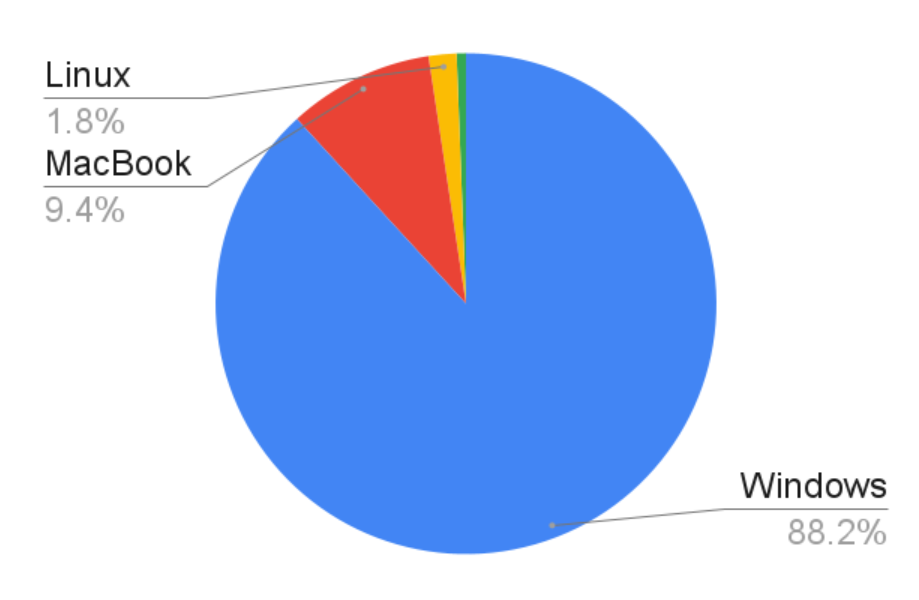「動画編集にはMacが向いてるって聞いたんですけど、Windowsじゃだめですか……?」
「動画編集に求められるパソコンのスペックが分からない!」
この記事にたどり着いた方の中には、上記のような疑問を抱えている方が多いのではないでしょうか。
動画編集は需要が高まっている分、さまざまな情報がWEB上に溢れていて混乱している人も多いと聞きます。
そこで本記事では、初心者の方に向けて「動画編集に向いているのはMacかWindowsか」「最低限必要なスペック」の2点について徹底的に解説します。
情報の精査ができなくなっていた人は、ぜひこの記事を参考にしてみてください。
動画クリエイターにはMacBookでもWindowsでもなれる!

結論からお伝えすると、動画編集はMacBookでもWindowsでもできます。
しかし実際、ほとんどの動画クリエイターはMacBookで動画編集をしています。
ここではMacBookとWindows、それぞれを使うメリットと、なぜMacBookを使う人が多いのか説明します。
Macbookは操作がシンプル
まずMacBookの特徴としてあげられるのは、この3つです。
- 操作がシンプル
- Apple製品との連携がスムーズ
- ディスプレイがきれい
MacBookは各種設定やカスタマイズをすることなく、すぐにパソコンを使用できます。
箱を開けたらその場ですぐに使えて操作もわかりやすいのは、クリエイターにとって大きなメリットといえます。
また、iPhoneとの連携もスムーズなので、スマートフォンで撮影した動画をMacbookで編集するのも簡単です。
そして、ディスプレイのきれいさも特徴の1つ。
画質が悪いパソコンで編集すると、アップロードしてもきれいな映像にはならないうえに、編集しづらくなってしまいます。
しかし、1点注意が必要なのは、使いたい動画編集ソフトがMacBookに対応しているかです。
ソフトのなかには、Windowsのみ使用可能なものもあるので、使いたいソフトがどちらも対応しているかは確認しましょう。
Windowsはユーザー数が多い!
次に、Windowsの特徴は、以下の3点です。
- 世界のユーザー数が圧倒的に多い
- 使える編集ソフトが多い
- 価格帯が広い
このグラフを見ればわかると思いますが、Windowsの世界のシェア率は90%近くあります。
Windowsはビジネスで使用されることが多く、ソフトウエアもWindows向けのものが多いため、ユーザーの割合も高めになっています。
ユーザーが多い分、使い方などの情報が手に入りやすいのは大きなメリットですね。
また、さまざまな種類があるのもWindowsの特徴です。
日本のメーカーでも海外のメーカーでも、あなたの好きなデザインを選べます。
価格帯も安価なものから高価なものまであるので、これもユーザー数が多い要因かもしれませんね。
多くの動画クリエイターがMacBookを使っている理由は?
MacBookにもWindowsにもそれぞれ特徴はありますが、なぜ動画クリエイターはMacBookを使用しているイメージがあるのでしょうか?
その理由は、使いやすさとディスプレイのきれいさです。
使いやすさは、先ほどもお伝えした初期設定がいらない点や、直感的な操作で使えるところです。
また、ディスプレイのきれいさも動画の質に関わるので動画クリエイターとしては重視したいポイントですね。
多くの動画クリエイターがMacBookを使っている理由を紹介しましたが、MacBookが全ての人に使いやすいわけではありません。
どちらでも動画編集はできるので、あなたの使いやすいパソコンで始めてみてくださいね。

【お知らせ】
まずは無料でWEBデザインを学びませんか?
デザインに少しだけ興味がある方に向けて、豪華な無料プレゼントを用意しました。
✔️ WEBデザイン20レッスン
✔️ WEBデザイナータイプ診断
✔️ 60分でバナーが作れるレッスン動画
✔️ 月収3万円が叶う!副業ロードマップ
✔️月100万稼いだデザイナーによる特別動画講座
動画クリエイターになるならMacBook ProとAirどっちがよいの?大きさは?
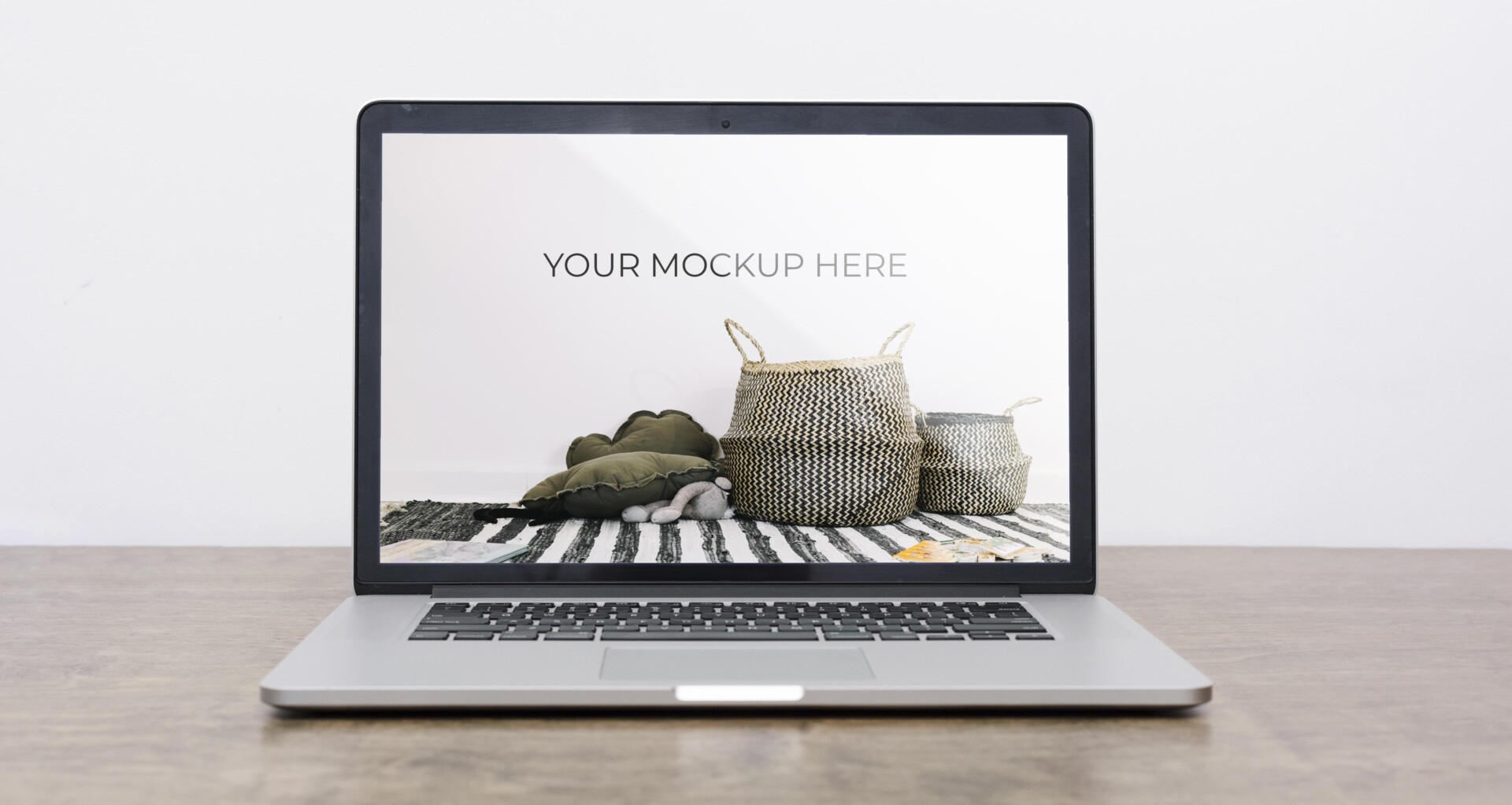
MacBookはWindowsに比べると種類が少ないですが、ノート型パソコンでは「MacBook Pro」と「MacBook Air」の2種類があります。
デスクトップ型もありますが、持ち運びなどを考えて、今回はノート型パソコン2種類のそれぞれのスペックを詳しく比較してみましょう!
動画編集に向いているのはMacBook Pro
「MacBook Pro」と「MacBook Air」の2種類のスペックをまとめました。
MacBook Proには13インチと16インチのモデルがあるので、この3種類で比較してみましょう。
| MacBook Air | MacBook Pro 13インチ | MacBook Pro 16インチ | |
| ディスプレイ | 13.3インチ | 16インチ | |
| CPU | Apple M1チップ | Intel Core i9プロセッサ | |
| メモリ | 8GB,16GB | 16GB,32GB,64GB | |
| ストレージ | 256GB,512GB,1TB,2TB | 512GB,1TB,2TB,4TB,8TB | |
| 最大稼働時間 | 18時間 | 20時間 | 11時間 |
| 重さ | 1.29kg | 1.4kg | 2.0kg |
| その他 | Touch ID | Touch IDTouch Bar | Touch IDTouch Bar |
表で比較するとわかるように、MacBook AirとMacBook Pro 13インチではほとんどスペックの差がありません。
しかし、バッテリー容量やTouch Barなど、Proのほうが使いやすく、操作性も高いです。
軽量なのにスペックは高いので、いろいろなところに持ち運んで作業する方はMacBook Pro 13インチがおすすめです。
また、MacBook Pro 16インチになると、CPU・メモリ・ストレージともにスペックが高く、4K動画などでも動作が止まることはありません。
サクサクと動画編集をしたい人、長尺の動画を編集する予定がある人は、16インチのほうがおすすめですよ。
MacBook Proのなかでも16インチがおすすめ!
表にしたスペックに加えて、16インチがおすすめな理由があります。
単純にディスプレイが大きいことで、編集の際に細かいところまで確認できるメリットもありますが、注目してほしいのはグラフィックスの質です。
実は16インチのMacBook Proのみ、GPUが独立して搭載されています。
このGPUとは、グラフィックボードのことで、画像処理を専門としたチップのことです。
GPUには、統合型と独立型があります。
統合型は、これから紹介するCPUとGPUが統合されたもので、必然的にメモリの容量が半分になるので、独立型より性能は下がってしまいます。
一方で、独立型はCPUとメモリを分け合うことがないので、統合型よりも性能が高いですが、その分値段も上がってしまいます。
画像処理能力やディスプレイの見やすさは制作スピードに大きく関わるので、快適に作業をしたい人には16インチがおすすめですよ。

動画編集用のMacを選ぶときに押さえるべき3つのスペック!

先ほどの表にもあった、
- CPU
- メモリ
- ストレージ
これらの基準を詳しく説明します!
スペックが足りないパソコンを買ってしまうと、動作が止まったり、容量が足りなくて編集した動画が保存できなかったりします。
快適に作業するためにも、先ほどの3つの基準をしっかり押さえましょう!
CPUはCore i7以上
CPUは、パソコンの頭のよさです。
動画編集をスムーズにおこなうためには、Core i7以上は必要でしょう。
Core i5のものだと、動画の処理スピードが遅く、書き出しの際に時間がかかってしまいます。
編集中にも、多くの情報を処理しようとすると止まってしまうかもしれません。
一方で、MacBook Proの最上級であるCore i9のほうが処理速度は早いですが、その分値段も上がってしまいます。
4Kの動画をたくさん編集する予定ならCore i9をおすすめしますが、初心者から動画編集を始めるなら、Core i7で十分ですよ。
メモリは16GB以上
メモリは、パソコン上の作業台の広さです。
イメージが難しいと思うので、実際の勉強机を思い浮かべてみてください。
机の幅が狭い状態でいくつも教材を並べようとすると、今見たい教材を探すのも時間がかかるし、あなたが勉強するスペースもなくなってしまいますよね。
このように、メモリが少ないと、パソコンがフリーズしやすくなり、作業効率が落ちてしまいます。
動画編集をするなら、メモリは16GB以上は必要です。
8GBでも編集は可能ですが、快適に作業をしたいなら、16GBをおすすめします。
もし4K以上の動画を編集する予定の方は、32GBのほうがサクサクと作業を進められますよ。
余裕を持ってメモリを選ぶのも大切ですが、使わないメモリがあっても仕方ないので、あなたがどのように作業を進めたいかで選びましょう。
ストレージは512GB以上
クリエイター全般にいえることですが、ストレージは決してケチらないでください。
外付けストレージでも対応できますが、常に外付けストレージをつけて作業するのはおすすめしません。
なぜなら、常につけているとメモリやバッテリーを異常に消費することがあるからです。
あなたがどれくらい動画編集をするかで変わりますが、メモリは512GBあれば安心です。
256GBでも大丈夫ですが、容量を節約するスキルが必要になるかもしれません。
また、扱う動画の数が多いのであれば、1TBも検討してみてください。
他のスペックに比べると軽視されがちですが、ここでケチるともったいないです。
たまに外付けストレージに移す程度で済む容量を選択しましょうね。

あったら便利なおすすめ周辺機器を紹介!
最後は、動画編集をする際にあったら便利な周辺機器を5つ紹介します。
全てが必須なものではないので、より快適に作業をおこないたい方はぜひ参考にしてみてくださいね。
外付けストレージ

ストレージのスペックで少し触れましたが、外付けストレージはパソコンに入らなくなったデータの保存や、バックアップ管理などには欠かせないアイテムです。
外付けストレージにはSSDとHDDがあり、それぞれに特徴があります。
SSDはソリッドステートドライブの略で、衝撃に強く、耐久性にも優れています。
また、データの読み込み速度も早いです。しかし、高性能だからこそ、値段は高くなってしまいます。
一方でHDDは、ハードディスクドライブの略で、SSDに比べて値段は安価で、コストパフォーマンスはよいです。
しかし、衝撃に弱く、データ破損や動作不良の危険性はSSDよりも高いでしょう。
あなたがどの点を優先するかで選んでみてくださいね。
マウス
 MacBookにはトラックパッドがあるので、マウスなしでも動画編集はできますが、マウスを使ったほうが格段に作業スピードは上がります。
MacBookにはトラックパッドがあるので、マウスなしでも動画編集はできますが、マウスを使ったほうが格段に作業スピードは上がります。
トラックパッドではドラックアンドドロップがしにくいなど、動画編集において不便な点があるので、作業効率をあげたいならマウスの購入をおすすめします。
特にワイヤレスのものなら、コードが絡まることもないので、快適に作業ができるでしょう。
サブモニター
 サブモニターを使ってマルチディスプレイにすれば、全画面で作業をしながら参考動画もみることができるので、作業効率が上がります。
サブモニターを使ってマルチディスプレイにすれば、全画面で作業をしながら参考動画もみることができるので、作業効率が上がります。
しかし、MacBookとモニターの接続にはさまざまな種類があるので、購入する前に一度調べたほうがよいですよ。
ノートパソコンスタンド

ノート型のMacBookの購入を考えている方は、ノートパソコンスタンドも同時に購入するのをおすすめします。
ノートパソコンだと画面が低く、姿勢も悪くなってしまうので、長時間使っていると肩こりや首こりにつながってしまいます。
そのため、ノートパソコンスタンドを使って目線をあげて、体への負担を減らすようにしましょう。
パソコンの裏側に貼り付ける安価なタイプもあるので、参考にしてみてください。
ハブ機器

ハブ機器は持っておいて損はありません。
MacBookはUSBやSDカードを指すことができないので、動画編集をするなら必要です。
ハブ機器には一体型とケーブル型があります。
どちらでも性能は変わらないので、見た目や値段など、どこを重視するかで絞ってみてもよいかもしれませんね。

まとめ
今回は、動画クリエイターになるなら、どのようなパソコンを選んだほうがよいかを徹底解説しました。
OSはMacBookでもWindowsでも問題ありませんが、操作のシンプルさなどから動画クリエイターにMacBookが選ばれる場合が多いようです。
また、パソコン選びで大切なのはスペックで、注意してほしいのはこの3つです。
- CPUはCore i7以上
- メモリは16GB以上
- ストレージは256GB以上
パソコンを買う際はこの基準を参考に選んでみてください。
動画編集を始めたいと思ったときに、まず最初に準備するのはパソコンだと思います。
最初の制作から快適におこなうためにも、あなたにあったパソコンを選んでくださいね。
動画クリエイターとしての活躍を応援しています!